Dans Jotform Tables, il est possible de répondre directement aux soumissions de formulaire. Vous pouvez également transférer les soumissions à vos collègues. Ceci est utile si vous souhaitez arrêter de recevoir des alertes par email et préférez envoyer des messages directement depuis votre compte Jotform.
Il y a trois façons d’accéder aux options Répondre et Transférer :
Menu de soumission en ligne
Vous pouvez accéder au Menu de soumission en ligne en suivant les étapes ci-dessous :
- Sélectionnez la soumission dans Jotform Tables.
- Cliquez sur l’icône Kebab ou Trois points verticaux près de la case de sélection et de l’icône Étoile de la soumission sélectionnée. Alternativement, Clic Droit
la soumission pour ouvrir le Menu de soumission en ligne.
Menu principal de soumission
Vous pouvez ouvrir le Menu principal de soumission en procédant comme suit :
- Sélectionnez la soumission dans Jotform Tables.
- Cliquez sur l’icône Kebab ou Trois points verticaux située dans le coin supérieur droit de la page. Elle se trouve entre les boutons Supprimer et Télécharger.
- Cliquez sur l’option Répondre ou Transférer.
Visualiseur de soumission unique
Pour ouvrir le visualiseur de soumission unique
- Tout en survolant la soumission avec votre souris, cliquez sur le bouton Voir.
- Dans la vue de soumission unique, cliquez sur l’icône Kebab ou Trois points verticaux située dans le coin supérieur droit de la page.
- Cliquez sur l’option Répondre ou Transférer.
La seule différence entre les options Répondre et Transférer est la case À. Lors de la réponse à une soumission, la case À est automatiquement remplie avec l’adresse email de l’expéditeur, tandis que pour l’option Transférer, elle est vide et vous devez entrer une adresse email.
Les autres options sont les suivantes :
Paramètres de messagerie
Vous pouvez changer le Répondre à l’email et sélectionner l’email de l’expéditeur sur la page des paramètres de messagerie. Vous pouvez y accéder en cliquant sur la case De ou l’icône en forme de roue dentée à l’extrême droite.
Voir aussi :
- Comment configurer SMTP pour un formulaire
- Comment modifier/supprimer les emails de l’expéditeur dans les paramètres SMTP
CC & BCC
Lors de la réponse ou du transfert d’une soumission, vous pouvez ajouter une CC (copie carbone) et BCC (copie carbone invisible). Cliquez sur ces options à droite de la case À pour ajouter les destinataires en CC/BCC.
Champs de formulaire
Vous pouvez trouver l’option Champs de formulaire à droite de la case Objet et en bas du contenu de l’email. La première option Champs de formulaire vous permet de personnaliser l’objet de l’email, tandis que la même option en bas vous permet d’ajouter les réponses aux champs de formulaire dans le contenu de l’email.
Tableau des soumissions
L’option du tableau des soumissions vous permet d’exclure des champs de formulaire dans votre réponse ou la soumission transférée. Cliquez sur l’option et décochez les champs dans la fenêtre. N’oubliez pas de cliquer sur le bouton Appliquer pour enregistrer les modifications.
Avec tout cela, n’oubliez pas de cliquer sur le bouton Envoyer email pour envoyer votre réponse ou transférer la soumission.
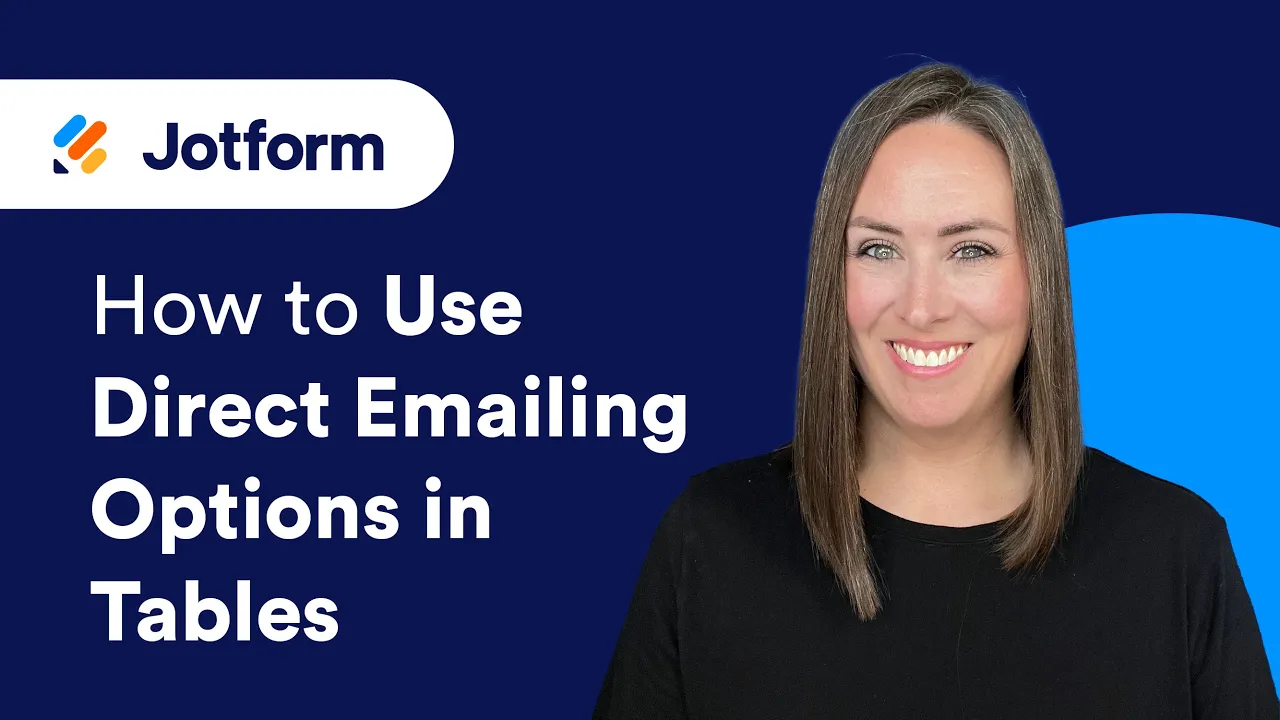
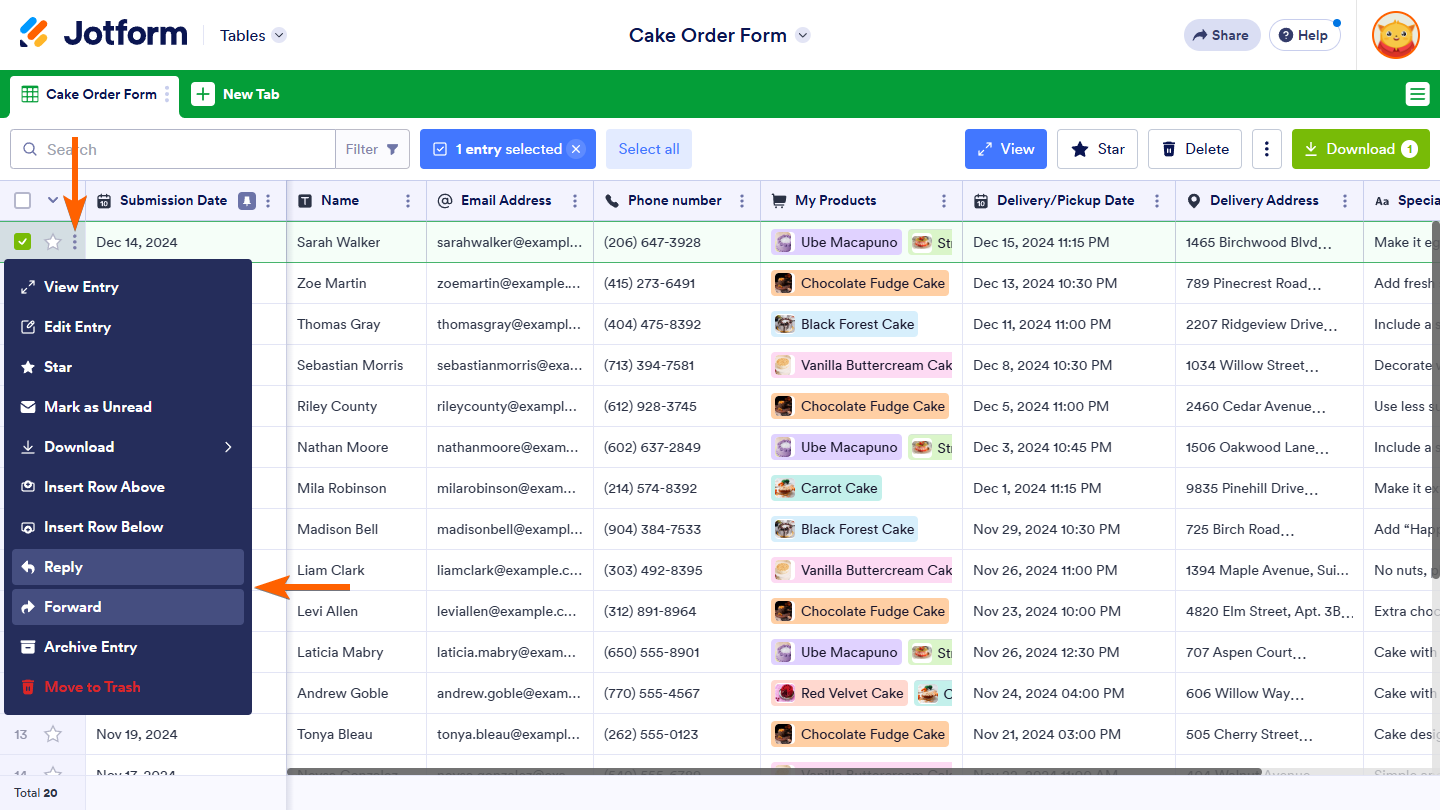
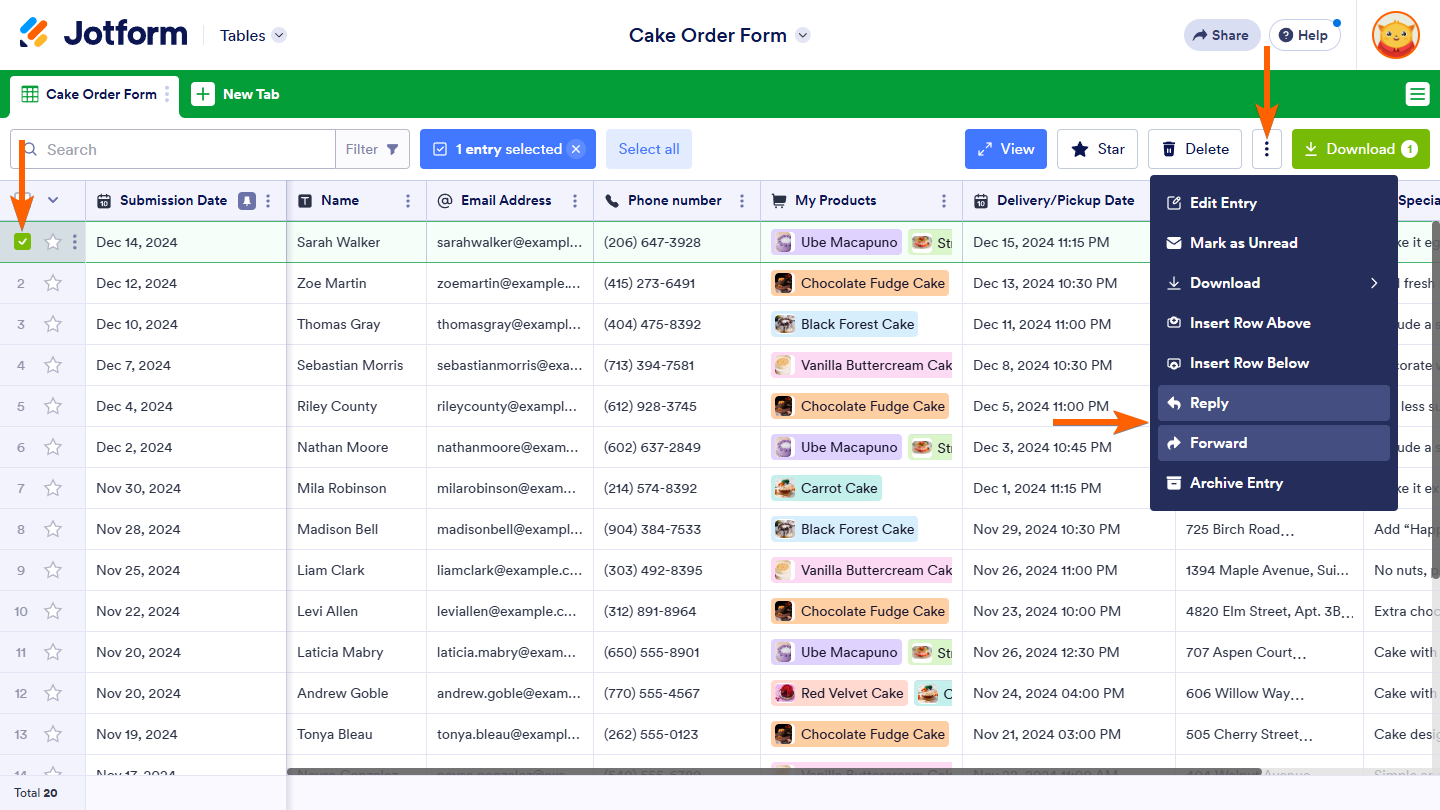
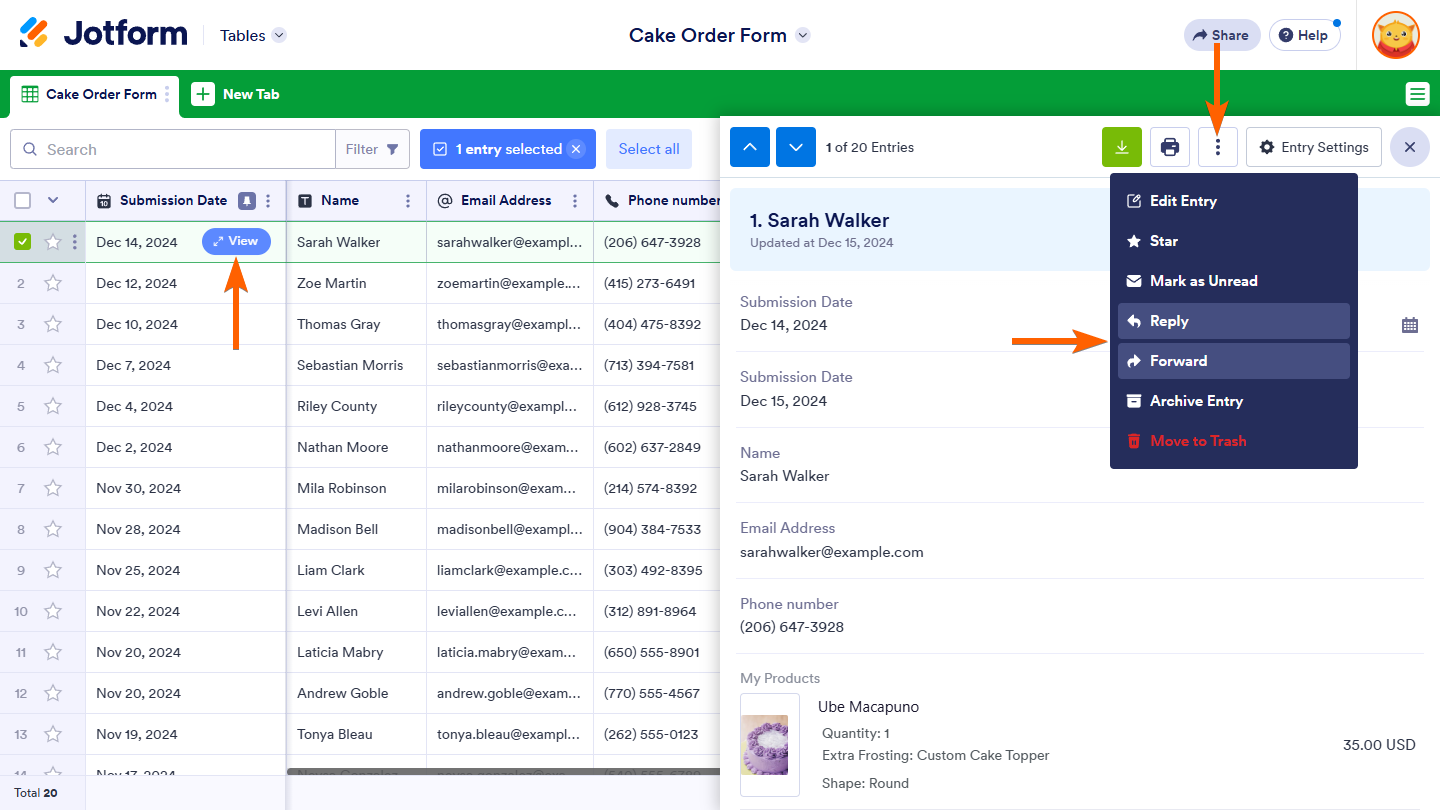
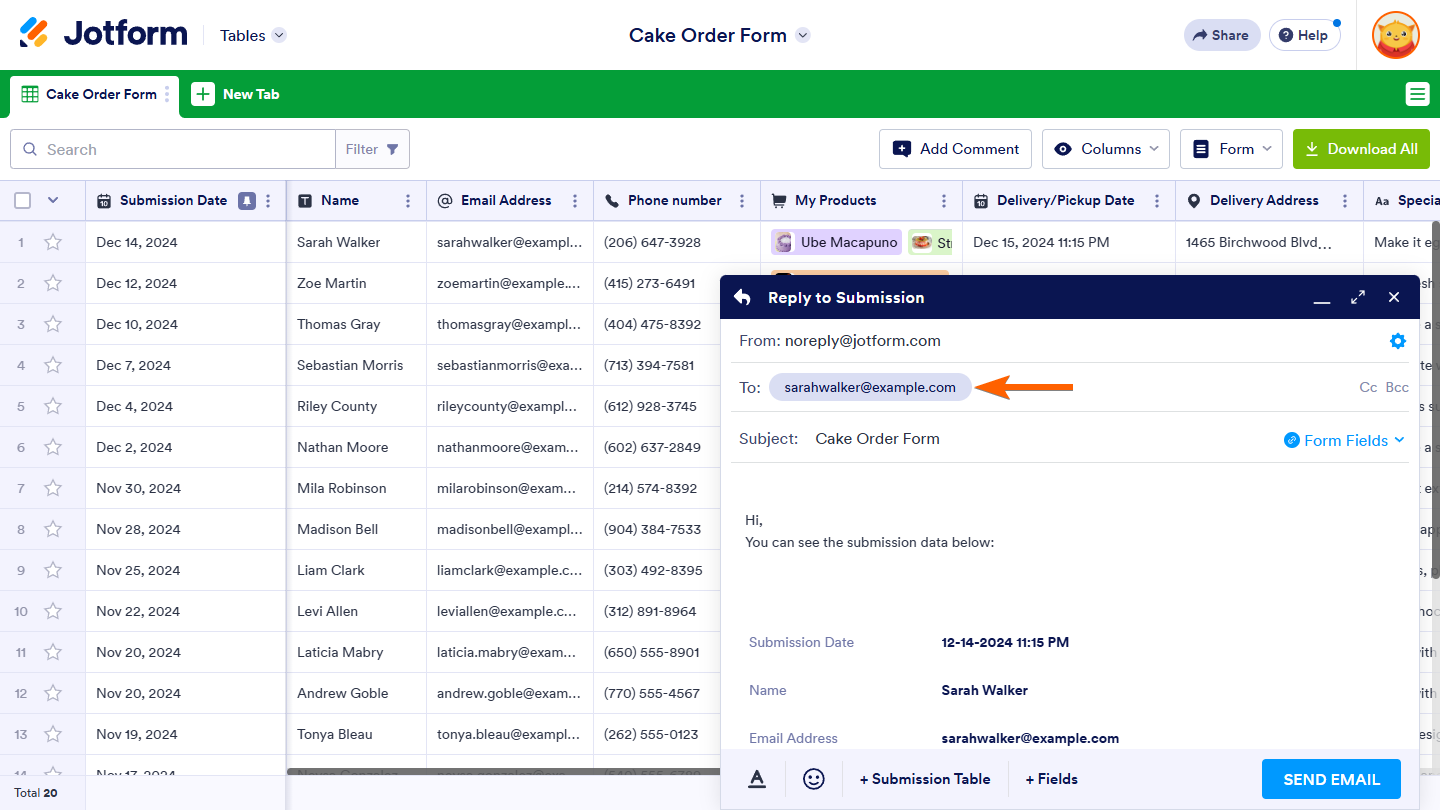
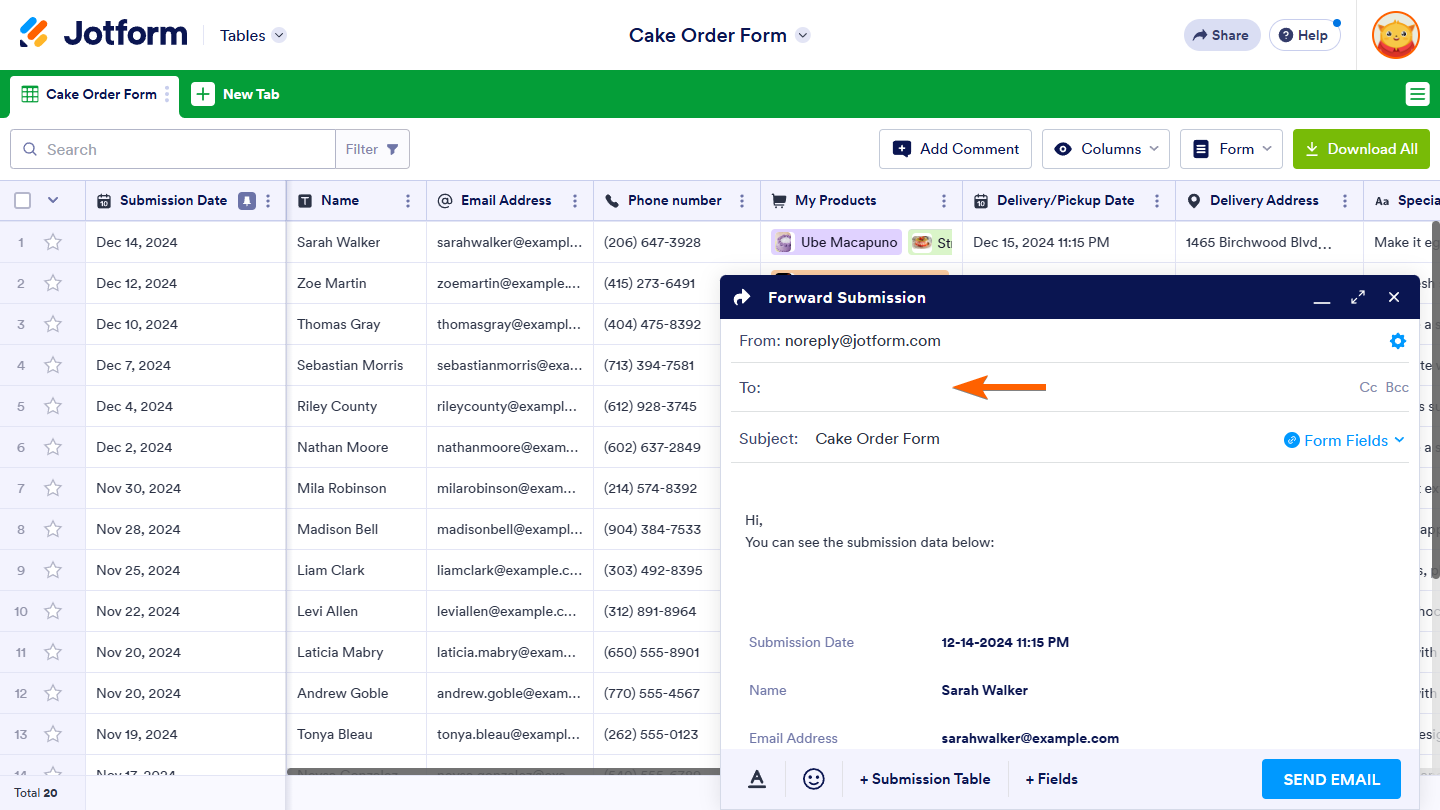
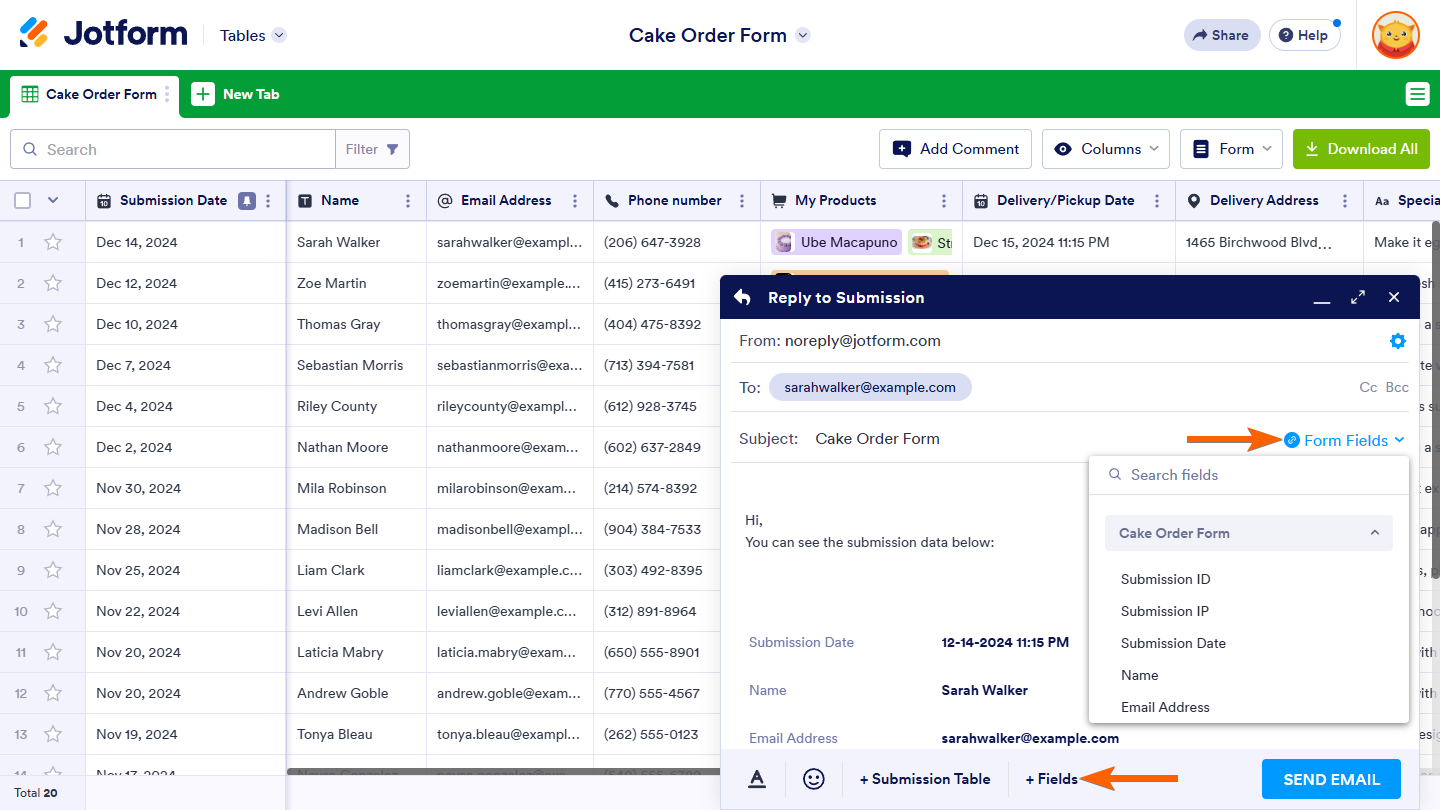
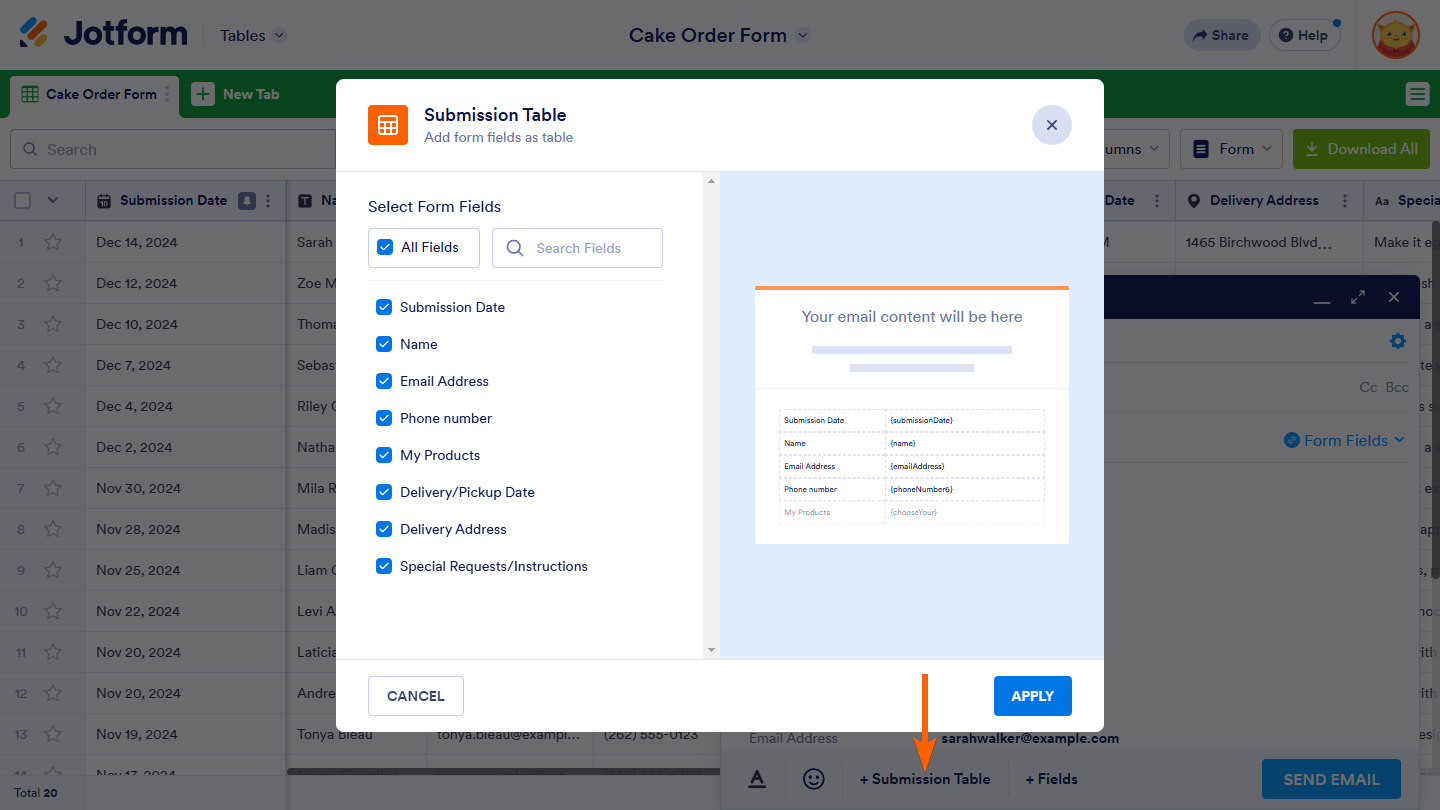

Envoyer un commentaire: